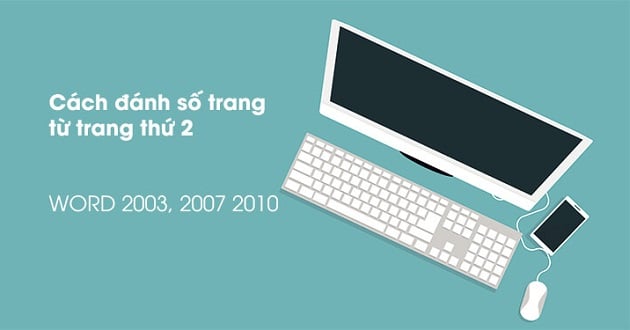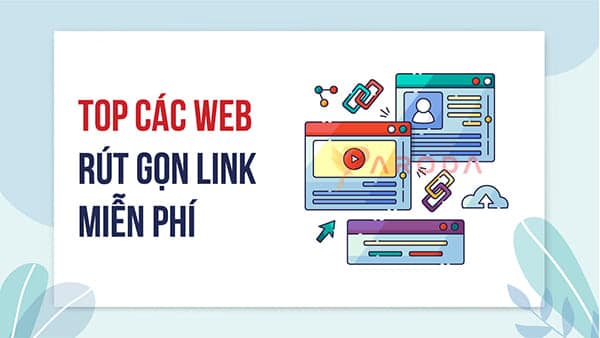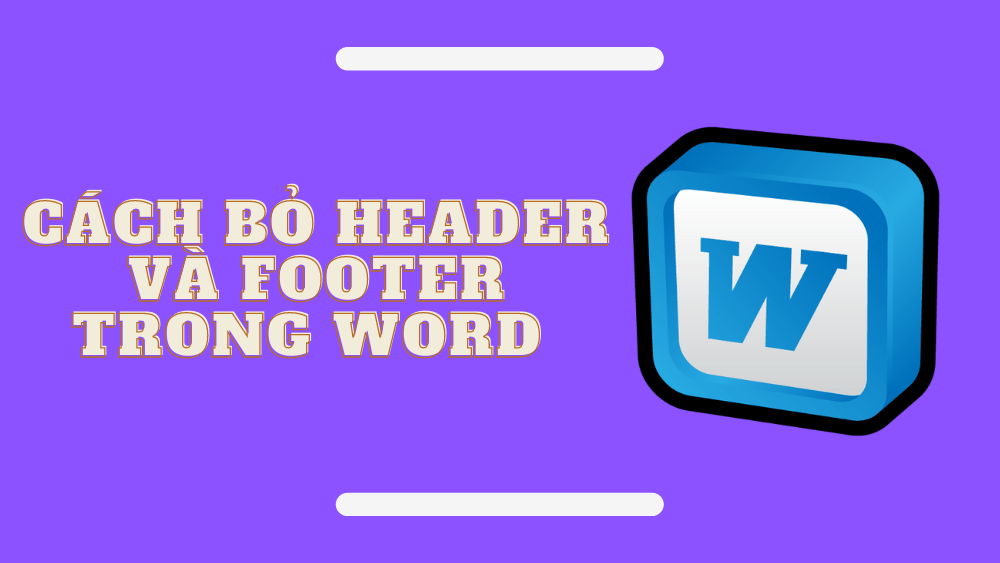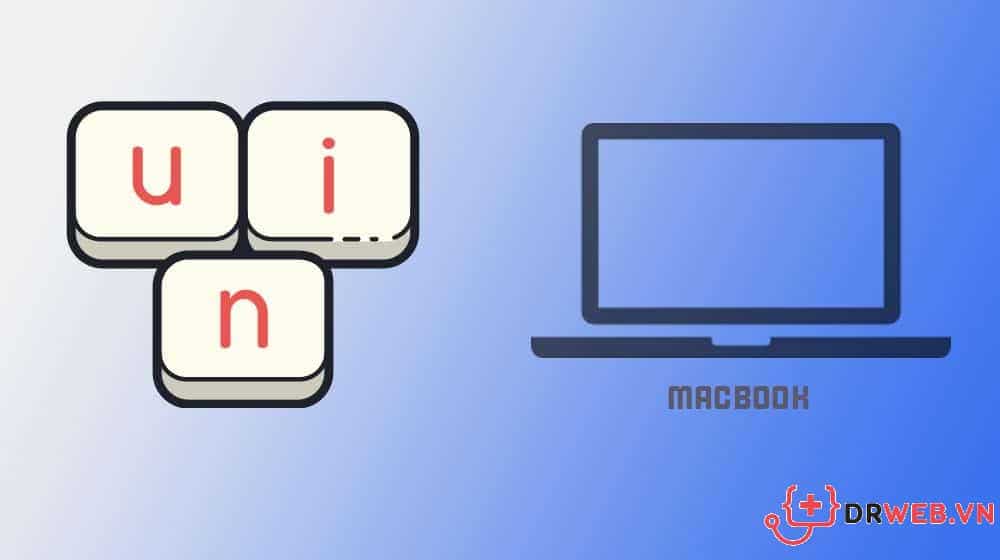Top +6 cách Download video từ trang web không cho Download
Trên mạng internet có rất nhiều tài nguyên rất hay. Nhưng có thể vì lý do gì đó mà việc download này bị ngăn lại vì lý do tác giả trang web không cho phép. Việc tìm hiểu cách làm sao để có thể download video từ trang web không cho download vẫn được quan tâm nhiều hiện nay.
Đôi khi trang web xem phim có một clip nào đó mà bạn thích và muốn lưu về máy tính để xem offline, nhưng website này đã bị giấu link không cho tải video theo cách thông thường. Vậy bạn phải làm cách nào để có thể xem video? Trong bài viết hôm nay, drweb.vn sẽ giới thiệu đến bạn đọc top 7 cách download video từ trang web không cho download hiệu quả nhanh chóng nhất.
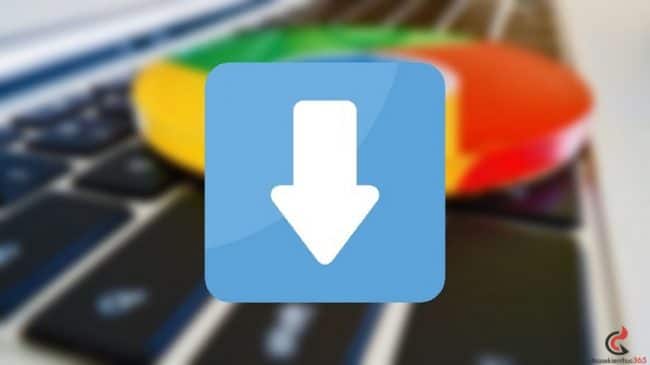
Cách download video bằng phần mềm IDM
Phần mềm download IDM là phần mềm tải file tốt nhất hiện nay, được nhiều người sử dụng và hỗ trợ hầu hết các trình duyệt. Khi bạn thêm tiện ích IDM vào trình duyệt Chrome, bạn có thể tải ngay video mà không cần sao chép link vào phần mềm.
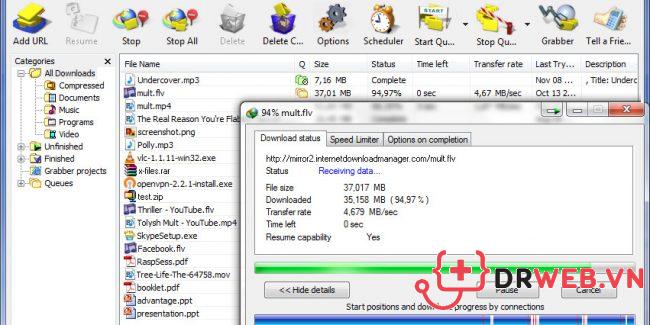
Các bước thực hiện như sau:
Bước 1: Đầu tiên bạn tải phần mềm IDM về máy tại đây
Bước 2: Sau đó giải nén file và tiến hành cài đặt phần mềm vào máy tính
Bước 3: Kế tiếp tích hợp phần mềm IDM vào trình duyệt Chrome
- Tải tiện ích IDM, bạn vào Options > General > chọn Use advanced browser integration > nhấn vào Chrome.
- Tại trình duyệt Chrome, bạn copy “chrome://extensions/” dán vào thanh địa chỉ và nhấn OK để mở trình quản lý tiện ích.
- Mở File Explorer, vào đường dẫn C:\Program Files (x86)\Internet Download Manager, tìm file có tên IDMGCExt.crx, danh sách file sẽ hiện ra. Chỉ cần kéo thả file này và cửa sổ quản lý tiện ích của Chrome là hoàn tất xong.
Bước 4: Sau khi đã hoàn thành cài đặt và tích hợp IDM, bạn có thể vào trang web bạn muốn download video. Rồi ấn vào nút Download this video -> Chọn chất lượng video -> Start Download. Video sẽ được tải về máy tính của bạn ngay lập tức
Dùng Devtools
Bước 1: Đầu tiên các bạn mở video lên, rồi nhấn Ctrl + Shift + I (F12).
Bước 2: Bạn tiếp tục thực hiện theo 2 cách dưới đây:
Chọn Network và nhấn chọn phần Type. Bạn tìm vào file .mp4 hoặc .m3u8 rồi tải về.
Chọn Network và Tab Media, nếu thấy hiển thị file Media thì lấy link tải về
Lưu ý:
- Nếu bạn không tìm thấy file media nào thì tức là đã thất bại và chuyển sang cách làm khác).
- Đối với file .m3u8, bạn chuyển đổi thành .mp4 hoặc có thể mở trình duyệt phát VLC player để xem.
Download video bằng trình duyệt Cốc Cốc
Cốc cốc là trình duyệt web có rất nhiều tính năng hữu ích cho người dùng, đặc biệt là chức năng download video từ website bất kỳ.
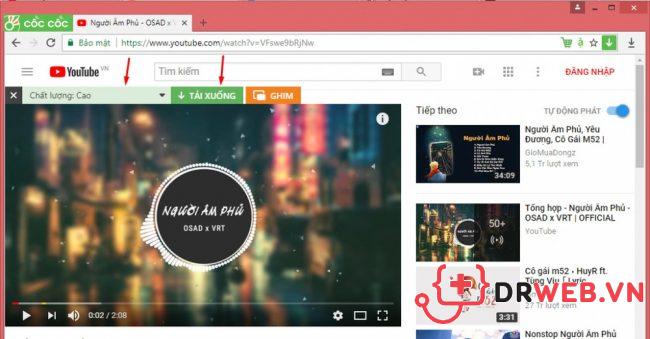
Các bước thực hiện đơn giản và nhanh chóng, gồm có:
Bước 1: Trước tiên bạn vào website cần tải video bằng trình duyệt Cốc Cốc
Bước 2: Tiếp theo nhấn vào video mà bạn cần tải xuống. Tại giao diện này, bạn chỉ cần ấn vào biểu tượng Tải về
Lưu ý: Cách sử dụng trình duyệt Cốc Cốc để tải video chỉ áp dụng cho điện thoại Android và áp dụng để download video từ trang web bất kỳ trừ Youtube.
Khi tiến hành tải video, máy tính sẽ hiển thị thông báo “Phải cấp quyền truy cập thiết bị”. Bạn cần ấn chọn mục “Tiếp tục và Chấp nhận” để thực hiện tiếp thao tác tải video về điện thoại.
Cách download video bằng Extension Chrome
Extension về cơ bản là các web pages, trong ấy bao gồm tính năng vận tải Video bị chặn Download. bạn với thể đánh giá cách download video trong khoảng trang web ko cho download dưới đây của Extension Chrome.
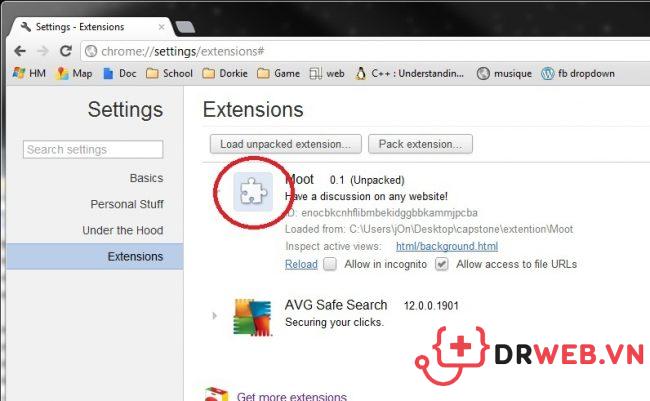
Bước 1: Anh chị em mở trình duyệt Chrome một và cài một trong 3 extension sau: Flash Video Downloader hay Stream Video Downloader hay getfvid (Download Video Facebook)
Bước 2: Sau lúc hoàn thiện hoàn thành thì Anh chị mở video &i download xuống. Anh chị em kích chuột có thể vào extension vừa cài, chính nó sẽ hiện ra link cho Anh chị em chuyển vận xuống.
Lưu ý: Đối có Flash Video Downloader với 1 lượng video lúc vận chuyển về bạn đọc phải đổi đuôi sang .mp4 mới có thể quan sát được.
Tải video bằng View Source
Bạn có thể thực hiện việc tải video bằng cách mở Source lên kiểm tra và xem đường link.
- Bước 1: Các bạn vào video mình cần tải về, rồi nhấn Ctrl + U
- Bước 2: Ấn Ctrl + F và tìm đuôi “.jsonp” (Lưu ý: Nếu bạn tìm không thấy, tức là đã thất bại và không cần làm bước tiếp theo)
- Bước 3: Tiếp đó, các bạn copy link đoạn địa chỉ chứa đuôi .jsonp”. Rồi dán vào tab mới và xóa đuôi .jsonp” và nhấn enter
- Bước 4: Cuối cùng bạn nhấn Enter và đợi nó load xong, các bạn tiếp tục nhấn Ctrl + U và Ctrl + F để tìm link .bin hoặc .mp4. Các bạn copy link vừa tìm được và dán vào tab mới, nhấn Enter là tải được video về.
Sử dụng F12 để download video
Đây là cách làm khá đơn giản, sử dụng phím F12 để download video từ trang web không cho download. Đây là cách mà nhiều bạn am hiểu công nghệ sử dụng.
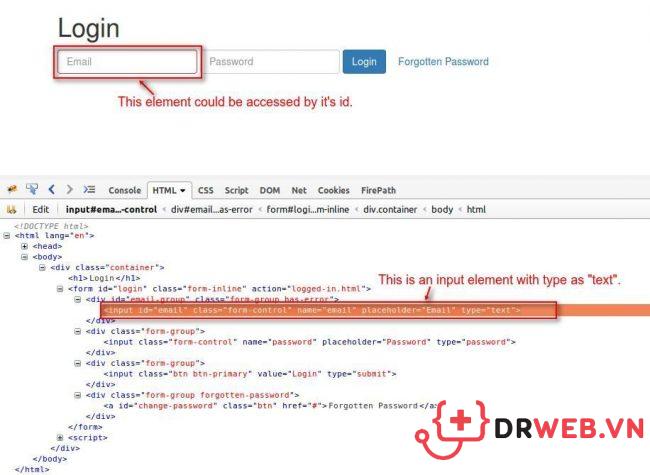
Các bước thực hiện bao gồm:
Bước 1: Bạn truy cập vào trang web mà bạn cần tải video về. Sau đó ấn chuột phải và chọn kiểm tra video (ở bước này bạn có thể sử dụng phím F12).
Bước 2: Bạn tiếp tục nhấn vào icon có mũi tên bên trái góc trên, rồi nhấn vào video để chọn đối tượng
Bước 3: Cuối cùng bạn chỉ cần copy đường link của video cần tải sau src=…đến hết .mp4, mở đường link vừa copy vào tab mới sau đó nhấn enter để video tải xuống tự động.
Dùng định dạng mobile để tải video
Đây là cách sử dụng khá phổ biến ở một số trang web có hỗ trợ link mobile như Facebook. Cách này dùng để tải video về trong nhóm kín hoặc trong Comment Facebook.
Cách thực hiện nhanh chóng và thao tác đơn giản. Bạn chỉ cần bỏ chữ www thay bằng m trên link Facebook là được.

Chỉ cần thực hiện điều này bạn có thể có dùng cách click chuột phải vào video muốn tải. Sau đó chọn vào phần “lưu video thành” -> Chọn vào nơi lưu trữ.
Như trên thì chúng ta đã có thể hiểu hơn về 6+ cách để download video trên trang web không cho download mà nhiều người thường dùng. Bạn có thể dễ dàng tìm hiểu và làm theo. Hi vọng bài viết này có thể giúp đỡ bạn.